Impostazione o modifica delle preferenze nell'utilità Gestione preferenze
Ciascuna preferenza nell'utilità Gestione preferenze può essere modificata, a condizione che si disponga dell'accesso e che la preferenza non sia bloccata.
Per modificare una preferenza, attenersi alla procedura descritta di seguito.
1. Da Windchill, accedere all'utilità Gestione preferenze.
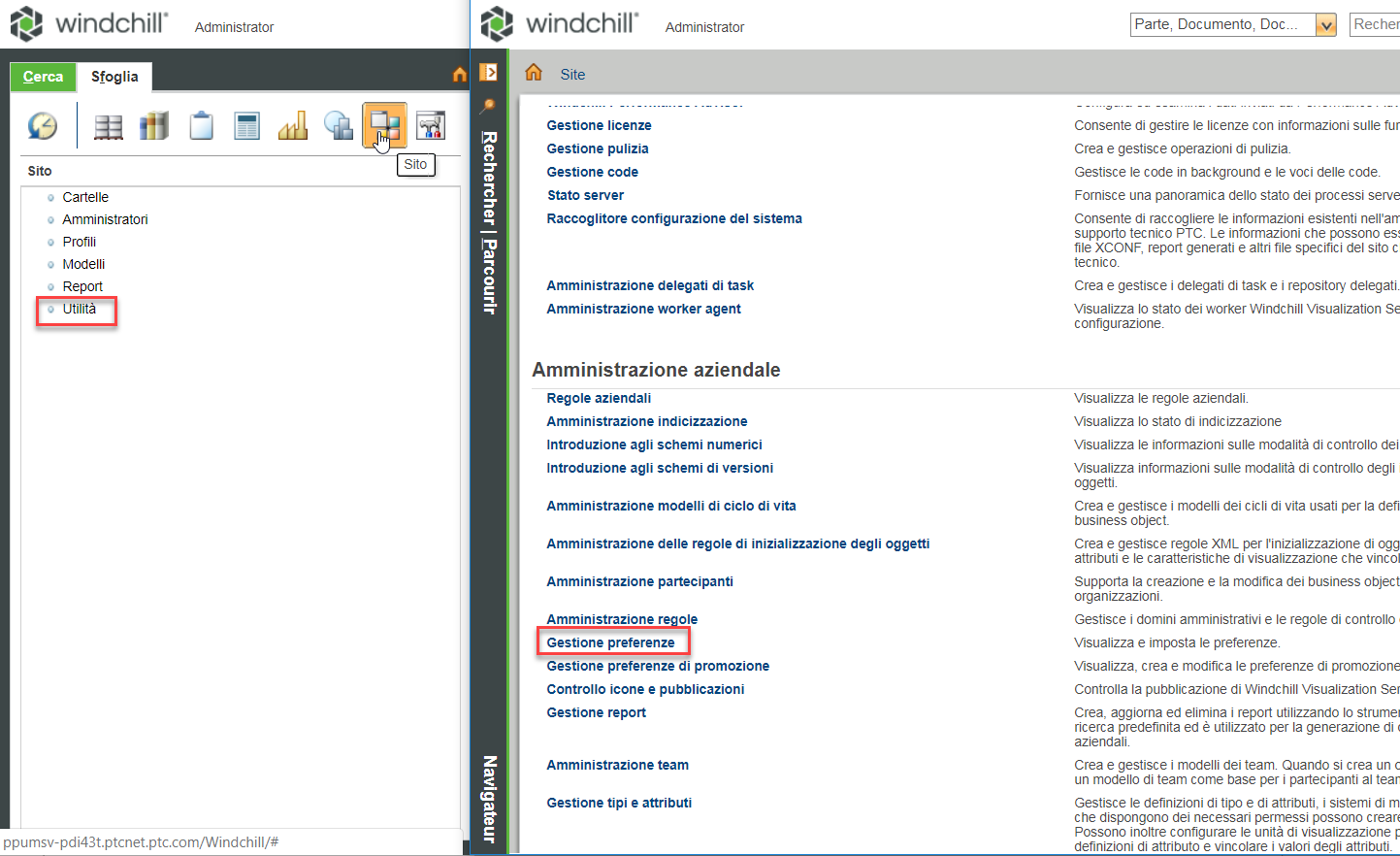
2. Selezionare e fare clic con il pulsante destro del mouse sulla preferenza che si desidera impostare. Selezionare Imposta preferenza nel menu di scelta rapida. Si apre la finestra Imposta preferenza.
Per eliminare un'istanza figlio, fare clic su Elimina istanze figlio. L'opzione varia in base al ruolo Windchill. Per ulteriori informazioni, fare riferimento a Modifica delle preferenze utente dall'utilità Gestione preferenze. |
3. Nella casella Client, selezionare l'applicazione CAD appropriata. La casella Client è disponibile solo se la preferenza è applicabile a una o più integrazioni Windchill Workgroup Manager. La casella Client non è disponibile se la preferenza è applicabile a tutte le integrazioni Windchill Workgroup Manager.
4. Specificare un valore per la preferenza nel campo Valore.
5. Nella casella Commenti, immettere un commento facoltativo sulla preferenza. Il commento può contenere un massimo di 500 caratteri.
6. Selezionare la casella di controllo Bloccato per impedire che la preferenza venga impostata su un contesto di livello inferiore o sovrascritta nel file wgmclient.ini.
Il campo Bloccato non è disponibile per le singole preferenze dell'utente. |
7. Fare clic su OK per applicare le modifiche.
8. Fare clic su Ripristina default per reimpostare i valori della preferenza su quelli al livello superiore successivo. Se per la preferenza non è impostato alcun valore in nessuno dei livelli, la preferenza fa riferimento ai valori di default. Quando si fa clic su Ripristina default, la finestra Imposta preferenza viene chiusa.
9. Fare clic su Annulla per uscire senza apportare modifiche.
10. In Windchill Workgroup Manager, fare clic su > oppure riavviare Windchill Workgroup Manager per visualizzare le modifiche.